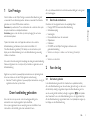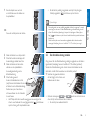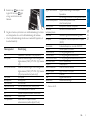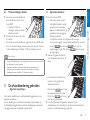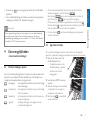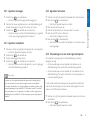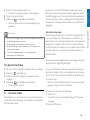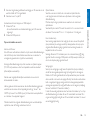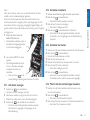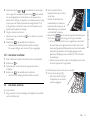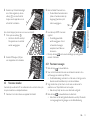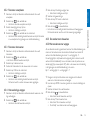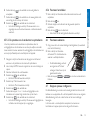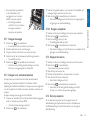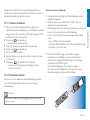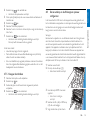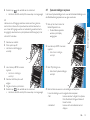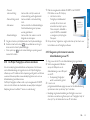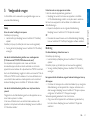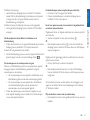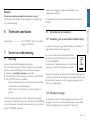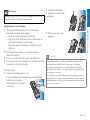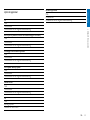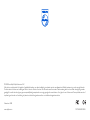2NL
Nederlands
Inhoudsopgave
1 Uw Prestigo 3
1.1 Wat zit er in de doos? 3
2 Aan de slag 3-6
2.1 De batterij opladen 3-4
2.2 De afstandsbediening instellen 4-6
2.3 Modus Instellingen afsluiten 6
3 De afstandsbediening gebruiken - Algemene aanwijzingen 6-7
3.1 Apparaten selecteren 6-7
4 Extra mogelijkheden - Geavanceerde instellingen 7-20
4.1 Modus Instellingen openen 7
4.2 Apparaten instellen 7-9
4.3 Activiteiten instellen 9-12
4.4 Activiteiten selecteren (modus gebruiken) 12-13
4.5 Favorieten instellen 13-15
4.6 Favorieten selecteren (modus gebruiken) 15
4.7 Knoppen opnieuw confi gureren 15-18
4.8 De aan-uitknop en de AV-knoppen
opnieuw confi gureren 18-19
4.9 Systeeminstellingen aanpassen 19-20
4.10 De Philips PrestigoSync-software installeren 20
5 Veelgestelde vragen 21-23
6 Technische specifi caties 23
7 Service en ondersteuning 23-24
7.1 Hulp nodig? 23
7.2 Informatie voor de consument 23-24
Lijst met apparatuur 25
Inhoudsopgave
IR-zender
Display/
aanraakscherm
- Aan-uitknop
- Knop Home/Setup
- AV-knop
- Volumeknop +/–
- Teletekstknop
(Europa/Australië)
Knop voor vorige zender (VS)
- Mute-knop
- Knop voor zender/programma
omhoog/omlaag
- Menuknop
- Knop Back/Exit
- Cursorknoppen
- OK-knop
- Knop Guide
- Knop Info
IR-ontvanger
USB-poort
Voedingsaansluiting
Kleurenknop
Aan-/uitschakelaar
(Achterkant Prestigo)
(Onderkant Prestigo)
(bovenkant Prestigo)

3NL
Nederlands
1 Uw Prestigo
Na het instellen van de Philips Prestigo universele afstandsbediening kunt
u maximaal 20 verschillende apparaten bedienen, maximaal 20 activiteiten
gebruiken en in totaal 100 favorieten selecteren.
Favorieten zijn uw favoriete TV- en radiozenders die u met één druk op de
knop kunt selecteren en bekijken/beluisteren.
Activiteiten geven u met één druk op de knop toegang tot uw home-
entertainmentsysteem.
Tijdens het instellen kunt u zelf apparaten selecteren die u met de
afstandsbediening wilt bedienen (zie de tabel in hoofdstuk 2.2
'De afstandsbediening instellen'). Met behulp van de instructies op het
display van de afstandsbediening kunt u de afstandsbediening eenvoudig
instellen en bedienen.
Als u extra informatie nodig hebt, raadpleeg dan deze gebruikershandleiding.
Deze wordt geleverd om u te helpen bij het instellen en gebruiken van de
afstandsbediening.
Registreer uw product op www.philips.com/welcome om optimaal gebruik
te kunnen maken van de door Philips geboden ondersteuning.
• Selecteer 'Product registreren' op www.philips.com/welcome en volg de
registratie-instructies op het scherm.
Deze handleiding gebruiken
Als u met de cursor op een zin in de inhoudsopgave klikt, gaat u
automatisch naar de juiste pagina/het juiste hoofdstuk.
Als u op een paginanummer, een verwijzing naar een hoofdstuk of een
internetsite in de tekst klikt, gaat u daar automatisch heen.
Als u op de blauwe taaltab in de rechterbovenhoek klikt, gaat u terug naar
de inhoudsopgave.
1.1 De inhoud van de doos
Controleer of de volgende items in de verpakking zitten:
• Prestigo SRT9320 universele afstandsbediening
• Gebruiksaanwijzing
• Snelstartgids
• Demonstratieblad voor de consument
• Oplaadsnoer
• USB-kabel
• CD-ROM met de Philips PrestigoSync-software en de
gebruikershandleiding
• Stekker voor Europa + stekker voor het Verenigd Koninkrijk
Of:
• Stekker voor Australië
2 Aan de slag
2.1 De batterij opladen
In de afstandsbediening bevindt zich standaard een oplaadbare batterij.
Als u de afstandsbediening voor de eerste keer gebruikt, zorgt u er dan voor
dat de batterij volledig is opgeladen. Koppel de afstandsbediening niet los
van de voeding totdat de batterij volledig is opgeladen (
). Het opladen
duurt maximaal 3 uur en de afstandsbediening kan in- of uitgeschakeld zijn.
Als de afstandsbediening is ingeschakeld, kunt u het oplaadproces volgen op
het display van de afstandsbediening.
Uw Prestigo

4NL
Nederlands
1 Kies de adapter voor uw land
en schuif deze over de stekker van
de oplaadkabel.
OF:
Vouw de contactpunten naar buiten.
2 Steek de stekker in een stopcontact.
3 Draai het beschermende kapje dat
de aansluitingen bedekt naar links.
4 Steek de stekker aan het andere
uiteinde van de oplaadkabel in
de voedingsaansluiting van de
afstandsbediening.
5 Schuif indien gewenst
de aan-/uitschakelaarnaar rechts
(aan).De aan-/uitschakelaar zit aan de
achterkant van de afstandsbediening.
Gebruik een pen of een kleine
schroevendraaier om de schakelaar
te verschuiven.
• Het Philips-startscherm wordt weergegeven en vervolgens het
scherm voor taalkeuze. De voortgangsanimatie (
) rechtsboven
op het scherm geeft de oplaadstatus aan
• Als de batterij volledig is opgeladen, verschijnt het pictogram
'batterij opgeladen' (
) rechtsboven op het scherm.
Opmerkingen
• De werkingsduur van een volledig opgeladen batterij is ongeveer 1 maand,
maar hangt er ook van af of de afstandsbediening intensief wordt gebruikt
of niet. Als de batterij bijna leeg is, knippert het pictogram 'batterij bijna
leeg' (
) rechtsboven op het scherm. Laad de batterij op zoals hierboven
beschreven.
• Als de batterij niet meer kan worden opgeladen, dient deze te worden
vervangen. Raadpleeg hiervoor hoofdstuk 7.2.2 'De batterij vervangen'.
2.2 De afstandsbediening instellen
Zorg ervoor dat de afstandsbediening volledig is opgeladen en dat deze is
ingeschakeld (raadpleeg hiervoor hoofdstuk 2.1 'De batterij opladen').
Schakel de afstandsbediening niet uit met de aan-/uitschakelaar aan de
achterkant, omdat dit de levensduur van de batterij verkort.
1 Selecteer de gewenste taal door
Setup
English
Français
Español
Deutsch
de taal (vlag) in het scherm voor
taalkeuze aan te raken.
• Gebruik de knoppen
en onder aan het scherm om
door de lijst met beschikbare talen te bladeren.
• Er verschijnt een welkomstbericht.
Aan de slag

5NL
Nederlands
2 Raak de knop aan om door
Setup
Welcome to the Prestigo setup
guide. The next steps will help you
add devices to your SRT9320.
te gaan. Met de knop gaat
u terug naar het scherm voor
taalkeuze.
3 Volg de instructies op het scherm om de afstandsbediening in te stellen
voor alle apparaten die u met de afstandsbediening wilt bedienen.
• U kunt de afstandsbediening instellen voor maximaal 20 apparaten uit
de onderstaande lijst.
Naam apparaat Omschrijving
TV traditionele TV, fl atscreen-TV en projectie-TV
Set-Top Box Kabelbox, satellietontvanger, DVBT-ontvanger voor
digitale televisie (DVB-T), IPTV, TNT (FR), Freeview
(VK)
Set-Top Box-recorder Kabelbox, satellietontvanger, DVBT-ontvanger voor
digitale televisie (DVB-T), IPTV, TNT (FR), Freeview
(VK) met opnamefunctie (harde schijf)
DVD-speler DVD-speler
Blu-Ray-speler Blu-Ray-speler
DVD-recorder DVD-recorder
Hard Disk-recorder DVD en harde schijf, PVR, (+HDD) DVR
VCR Videocassettespeler en -recorder
PC Personal computer, Windows Media Center
Gameconsole Gameconsole
MP3-spelerdock Station voor MP3-speler en audio-/
videoaccessoires (switches, Apple-TV, enz.)
Digital Media Receiver Digitale mediaontvanger, media-adapter,
Squeezebox
Receiver AV-ontvanger, versterker en tuner, geluidsprocessor
Home theatre-systeem Home theatre-systeem, home-
entertainmentsysteem
Audiosysteem audiosysteem, audioset, hifi -systeem
Versterker Versterker, voorversterker, actief
luidsprekersysteem
Radiotuner radiotuner, Digital Audio Broadcasting (DAB)
CD-speler CD-speler en -recorder, Super Audio CD-speler
(SACD)
Cassettedeck Audiocassettespeler en -recorder, DAT, DCC
Minidisc Minidisc-speler en -recorder
TV/DVD-combi TV met geïntegreerde DVD
TV/VCR-combi TV met geïntegreerde videorecorder
TV/VCR/DVD-combi TV met geïntegreerde videorecorder en DVD
DVD/VCR-combi DVD + videorecorder
Projector Videoprojector
Video-CD/laserdisc Video-CD, laserdisc, karaoke
HD-DVD-speler High Defi nition DVD-speler
Phono Draaitafel
TiVo Digitale videorecorder*
Satellietradio Satellietradio-ontvanger*
* Alleen in de V.S.
Aan de slag

6NL
Nederlands
2.3 Modus Instellingen afsluiten
1 Als u tijdens de eerste installatie het
menu wilt afsluiten, drukt u op de
knop HOME.
• Het bericht 'Wilt u de
instellingen opslaan en dit menu
afsluiten' verschijnt.
2 Raak de knop 'Ja' aan om het menu
af te sluiten.
• Als u tijdens de eerste installatie per ongeluk op de knop HOME drukt,
kunt u de modus Instellingen opnieuw openen door de knop 'Nee' aan
te raken. Raadpleeg ook hoofdstuk 4.1 'Modus instellingen openen'.
Opmerkingen
• Om de afstandsbediening te kunnen gebruiken, dient u deze voor ten minste
één apparaat te hebben ingesteld.
• Apparaten die tijdens de eerste installatie worden ingesteld, kunt u
naderhand weer verwijderen, hernoemen, herschikken of vervangen.
Raadpleeg hiervoor hoofdstuk 4.2 'Apparaten instellen'.
3 De afstandsbediening gebruiken
- Algemene aanwijzingen
Na de eerste installatie kunt u de afstandsbediening gebruiken om uw
apparaten te bedienen.
Voor de bediening kunt u de daarvoor bestemde fysieke knoppen op
de afstandsbediening gebruiken, evenals de aanraakknoppen die worden
weergegeven wanneer een apparaat is geselecteerd.
3.1 Apparaten selecteren
1 Druk op de knop HOME.
• Het scherm Home verschijnt.
Het tabblad 'Apparaten' wordt
gemarkeerd en de apparaten
waarvoor de afstandsbediening is
ingesteld worden weergegeven.
Raadpleeg hoofdstuk
4.2. 'Apparaten instellen' als u apparaten wilt toevoegen.
Als er meerdere pagina's met apparaten beschikbaar zijn, verschijnt
de knop
. Raak de knop aan om naar de
volgende pagina te gaan. Met de knop
gaat u terug naar
de vorige pagina.
2 Selecteer het gewenste apparaat
Home
Devices
TV
Set-top Box
DVD
Receiver
Activities
door de bijbehorende knop aan te
raken.
• Er verschijnt een toetsenblok met
Keypad
1
7
4
2
8
0
5
3
9
enter
6
Favorites
knoppen om het geselecteerde
apparaat te bedienen.
• Raak de knop
aan om naar
het volgende toetsenblok te gaan.
Met de knop
gaat u terug
naar het vorige toetsenblok.
3 U kunt het geselecteerde apparaat nu bedienen door de
aanraakknoppen (het toetsenblok) en de daarvoor bestemde fysieke
knoppen op de afstandsbediening te gebruiken.
De afstandsbediening gebruiken

7NL
Nederlands
• Raak de knop aan om terug te gaan naar de lijst met beschikbare
apparaten.
• Als u de afstandsbediening wilt instellen voor andere (meer) apparaten,
raadpleegt u hoofdstuk 4.2.1 'Apparaten toevoegen'.
Opmerking
Als een apparaat niet goed op een knop reageert, kunt u de afstandsbediening
de knopfunctie laten zoeken of de functie laten aanleren van de originele
afstandsbediening. Raadpleeg hiervoor hoofdstuk 4.7.4.1 'Zoeken in de database'
of hoofdstuk 4.7.4.2 'Knopfuncties aanleren'.
4 Extra mogelijkheden
- Geavanceerde instellingen
4.1 Modus Instellingen openen
Als u in de normale bedieningsmodus 3 seconden op de knop Home drukt,
verschijnt er een werkbalk. Met deze werkbalk kunt u het huidige scherm
configureren. De werkbalk bevat de volgende tools:
(toevoegen): items (apparaten, activiteiten, enz.) aan het huidige
scherm toevoegen.
(verwijderen): items (apparaten, activiteiten, enz.) van het huidige
scherm verwijderen.
(bewerken): items (apparaten, activiteiten, enz.) hernoemen en
opnieuw configureren.
(gereed): instellingen bevestigen en terugkeren naar de
normale bedieningsmodus.
• Als er meer items beschikbaar zijn dan er op het scherm kunnen
worden weergegeven, verschijnt de knop
.
Raak de knop
aan om naar de volgende lijst met items te
gaan. Met de knop
gaat u terug naar de vorige lijst.
• Als er een item op het scherm is geselecteerd, verschijnt de knop
.
Druk op de knop
en gebruik de pijlen die verschijnen om het item
naar een andere plaats op het scherm te verplaatsen.
• Druk op de knop
om de modus Instellingen op ieder gewenst
moment af te sluiten.
4.2 Apparaten instellen
Als u de modus Instellingen vanuit het scherm Home van het apparaat
opent, kunt u apparaten toevoegen, verwijderen, hernoemen en herschikken.
1 Raak op het scherm Home het
H
ome
Devices
Watch TV
Listen to music
Watch a movie
Play a game
Activities
tabblad 'Apparaten' aan.
• De apparaten waarvoor de
afstandsbediening is ingesteld
worden op het scherm
weergegeven.
2 Houd de knop HOME 3 seconden
Receiver
ingedrukt.
3 Gebruik de knoppen in de werkbalk
om apparaten toe te voegen, te
verwijderen en te bewerken.
4 Raak de knop in de werkbalk
aan als u klaar bent.
Extra mogelijkheden

8NL
Nederlands
4.2.1 Apparaten toevoegen
1 Raak de knop in de werkbalk aan.
• Het scherm Apparaat toevoegen wordt weergegeven.
2 Selecteer het nieuwe apparaat waarvoor u de afstandsbediening wilt
instellen (toevoegen) en volg de instructies op het scherm.
3 Raak de knop in de werkbalk aan als u klaar bent.
• Het scherm Home verschijnt. De afstandsbediening is nu ingesteld
om het nieuw toegevoegde apparaat te bedienen.
4.2.2 Apparaten verwijderen
1 Selecteer in de lijst met apparaten het apparaat dat u wilt verwijderen.
• Het scherm Apparaat verwijderen verschijnt.
2 Raak de knop in de werkbalk aan.
3 Raak ter bevestiging de knop 'Ja' aan.
4 Raak de knop in de werkbalk aan als u klaar bent.
• Het scherm Home verschijnt. Het apparaat is nu uit het geheugen
van de afstandsbediening verwijderd.
Opmerking
Knoppen van het verwijderde apparaat die ergens anders worden gebruikt,
bijv. in een activiteit of voor de volumeknoppen, worden ook verwijderd.
Controleer de activiteiten die u hebt geïnstalleerd en installeer ze indien nodig
opnieuw. Raadpleeg hiervoor hoofdstuk 4.3 'Activiteiten instellen'. Controleer
de volumeknoppen voor uw apparaten en installeer ze indien nodig opnieuw.
Raadpleeg hiervoor hoofdstuk 4.2.4 'Volumeknoppen van een ander apparaat
kopiëren'.
4.2.3 Apparaten hernoemen
1 Selecteer in de lijst met apparaten het apparaat dat u wilt hernoemen.
2 Raak de knop in de werkbalk aan
• Het scherm Apparaat bewerken verschijnt.
3 Raak de knop 'Hernoemen' aan.
4 Gebruik het toetsenbord om de nieuwe naam in te voeren.
5 Raak de knop 'OK' aan als u klaar bent.
• Het scherm Instellingen verschijnt.
6 Raak de knop in de werkbalk aan.
• Het scherm Home verschijnt. Het apparaat is nu onder de nieuwe
naam opgeslagen.
4.2.4 Volumeknoppen van een ander apparaat kopiëren
Als u apparaten toevoegt, kopieert de afstandsbediening de volume-
instellingen als volgt:
• Als de volumeknoppen van een apparaat in de database van de
afstandsbediening zitten, worden deze volumeknoppen gebruikt.
• Als de volumeknoppen van een apparaat niet in de database van de
afstandsbediening zitten, worden automatisch de volumeknoppen van
een ander apparaat gebruikt.
U kunt instellen welke volumeknoppen worden gebruikt, bijvoorbeeld als
u wilt dat de volumeknoppen van de versterker worden gebruikt om het
volume van de DVD-speler te bedienen.
1 Selecteer in de lijst met apparaten het apparaat waarnaar u het volume
wilt kopiëren.
2 Raak de knop in de werkbalk aan.
• Het scherm Apparaat bewerken verschijnt.
Extra mogelijkheden

9NL
Nederlands
3 Raak de knop 'Volumeknoppen kopiëren' aan.
• Het scherm Volumeknoppen kopiëren wordt weergegeven.
4 Volg de instructies op het scherm.
5 Raak de knop in de werkbalk aan als u klaar bent.
• Het scherm Home verschijnt. De volume-instellingen zijn nu
gekopieerd.
Opmerkingen
• Als u de volume-instellingen wijzigt, worden de standaardvolume-instellingen
van de afstandsbediening overschreven.
• Eerder ingestelde volume-instellingen worden overschreven.
• De volume-instellingen worden verwijderd als het bronapparaat voor
volume wordt verwijderd.
• In de modus 'Apparaat toevoegen' kunnen doorgeschakelde
volumeknoppen niet worden getest.
4.2.5 Apparaten herschikken
1 Selecteer in de lijst met apparaten het apparaat dat u wilt verplaatsen.
2 Raak de knop in de werkbalk aan.
3 Gebruik de pijlen om het apparaat naar de gewenste positie te
verplaatsen.
4 Raak de knop in de werkbalk aan als u klaar bent.
• Het scherm Home verschijnt.
4.3 Activiteiten instellen
Met activiteiten kunt u met één druk op een knop meerdere apparaten in-
en uitschakelen, waarna alle knoppen voor het bedienen van de apparaten
direct beschikbaar worden.
Bijvoorbeeld: als u de activiteit 'DVD bekijken' aanraakt, worden uw TV,
DVD-speler en home theatre-systeem automatisch ingeschakeld, worden
de juiste AV-ingangen van uw TV en home theatre-systeem geselecteerd en
verschijnen de knoppen waarmee u deze apparaten kunt bedienen. Alleen
de knoppen die u meestal gebruikt bij het bekijken van een DVD worden
weergegeven.
Macro Activiteit starten/stoppen
Nadat u alle gewenste apparaten voor de activiteit hebt geselecteerd, kunt
u een macro instellen voor het starten/stoppen van de activiteit. In de
startmacro kunt u een aantal knoppen definiëren die worden ingedrukt om
uw apparaten in te schakelen en de juiste invoer te selecteren wanneer u
de activiteit activeert. In de stopmacro kunt u een aantal knoppen definiëren
die worden ingedrukt om uw apparaten uit te schakelen wanneer u de
activiteit deactiveert.
Na iedere knop die wordt ingedrukt, is een korte vertraging nodig omdat
uw apparaat anders mogelijk niet goed reageert.
Als u geen start-/stopmacro's instelt, dient u alle apparaten handmatig na
elkaar in/uit te schakelen. Dit kunt u eenvoudig doen door op de knoppen
'Aan' en 'Uit' te drukken in het scherm Aan/Uit dat na het selecteren van
de activiteit verschijnt.
• Raak als u macro's wilt instellen de knop 'Ja' aan wanneer u dat wordt
gevraagd en volg de instructies op het scherm.
Voorbeeldmacro Activiteit starten voor 'DVD bekijken':
1 Schakel de TV in.
- Er wordt automatisch een standaardvertraging van 0,25 seconden
ingevoegd.
2 Schakel de DVD-speler in.
Extra mogelijkheden

10NL
Nederlands
3 Een door de gebruiker gedefinieerde vertraging van 10 seconden om te
wachten totdat de TV is ingeschakeld.
4 Selecteer invoer 1 op de TV.
Voorbeeldmacro Activiteit stoppen voor 'DVD bekijken': :
1 Schakel de TV uit.
- Er wordt automatisch een standaardvertraging van 0,25 seconden
ingevoegd.
2 Schakel de DVD-speler uit.
Tips voor het instellen van macro's
Selectie van A/V-invoer
Als u A/V-invoer wilt selecteren, bladert u bij de meeste afstandsbedieningen
met de A/V-knop door de beschikbare invoerbronnen en selecteert u
vervolgens de gewenste bron (cyclische invoerselectie).
Sommige afstandsbedieningen zijn echter voorzien van fysieke knoppen
(TV, DVD, enz.) waarmee u direct een bepaalde invoerbron selecteert
(afzonderlijke invoerselectie).
Gebruik waar mogelijk afzonderlijke invoerselectie om uw macro's
betrouwbaarder te maken.
Het kan gebeuren dat de invoernamen die de afstandsbediening gebruikt
verschillen van de namen die het apparaat gebruikt (e.g. 'Invoer 1' kan
'HDMI' zijn, 'Invoer 2' kan 'RGB' zijn, enz.). Probeer alle invoeropdrachten
en controleer of uw apparaat reageert.
Misschien beschikt de originele afstandsbediening niet over afzonderlijke
opdrachten, maar de Prestigo ondersteunt ze toch.
Opdrachtreeksen
Voordat u een macro instelt, kunt u de reeks met opdrachten die
u wilt programmeren het beste even uitproberen met de originele
afstandsbediening.
Misschien loopt u tegen problemen aan waardoor u de macro kunt
optimaliseren.
Voorbeeld: bij de meeste TV's werkt de reeks 0 en 1 in een macro beter
dan alleen 1. Voor andere TV's is -/-- 1 2 in plaats van 1 2 nodig, enz.
Duur indrukken knop
Voor sommige apparaten kan het nodig zijn de duur van een IR-opdracht
(knop indrukken) te verlengen, omdat bij deze apparaten de knop op de
originele afstandsbediening lang ingedrukt moet worden gehouden om
bepaalde functies uit te voeren.
Sommige Panasonic-TV's schakelen pas in als u de aan/uit-knop (B) lang
ingedrukt houdt en sommige DVD-spelers van Philips werpen de disc pas
uit als u de stopknop lang ingedrukt houdt.
Vertragingstijd
Soms zijn er vertragingen nodig tussen IR-opdrachten (knop indrukken),
omdat het ontvangende apparaat enige tijd nodig heeft om te reageren.
Nadat u de TV hebt ingeschakeld, kan het bijvoorbeeld een paar seconden
duren voordat u de invoer kunt wijzigen. Ook bij het instellen van favorieten
hebt u mogelijk vertragingen nodig, omdat het ontvangende apparaat/de
ontvangende apparaten tijd nodig heeft/hebben om te reageren (raadpleeg
hiervoor hoofdstuk 4.5 'Favorieten instellen').
U kunt dit eenvoudig uitproberen door heel snel achter elkaar op 1 en 2 op
de afstandsbediening te drukken. Als uw TV overschakelt naar kanaal 12, is
er geen vertragingstijd nodig. Als uw TV overschakelt naar kanaal 1, is er wel
een vertragingstijd nodig.
Extra mogelijkheden

11NL
Nederlands
Testen
Het is aan te raden een macro voor een activiteit twee keer te testen
voordat u de macro daadwerkelijk gaat gebruiken.
Als de macro bij de tweede keer testen iets anders doet dan bij de
eerste keer testen, hebt u mogelijk cyclische codes toegevoegd voor A/V-
invoerselectie of hebt u niet genoeg vertragingstijd ingesteld. Wijzig in dat
geval de cyclische codes in afzonderlijke codes en/of voeg meer (of langere)
vertragingen toe.
1 Raak in het scherm Home het
Home
Devices
Watch TV
Listen to music
Wat ch a movie
Play a game
Activities
tabblad 'Activiteiten' aan.
• De beschikbare activiteiten (indien er
activiteiten zijn toegevoegd) worden
op het scherm weergegeven.
2 Houd de knop HOME 3 seconden
Wat
ch a movie
Play a game
ingedrukt.
• De instellingenwerkbalk verschijnt.
U kunt nu activiteiten toevoegen,
verwijderen, hernoemen en
herschikken.
• Druk op de knop
om de
modus Instellingen op ieder gewenst moment af te sluiten.
4.3.1 Activiteiten toevoegen
1 Raak de knop in de werkbalk aan.
• Het scherm Activiteit toevoegen verschijnt.
2 Selecteer een activiteit en volg de instructies op het scherm.
• Raak de knop 'Help' aan als u meer informatie nodig hebt.
3 Raak de knop in de werkbalk aan als u klaar bent.
• Het scherm met de laatst gebruikte activiteiten verschijnt.
De activiteit is nu opgeslagen in het geheugen van de
afstandsbediening.
4.3.2 Activiteiten verwijderen
1 Selecteer een activiteit en volg de instructies op het scherm.
2 Raak de knop in de werkbalk aan.
• Het scherm Activiteit verwijderen verschijnt.
3 Raak de knop 'Ja' aan om te bevestigen.
• Het scherm Instellingen verschijnt.
4 Raak de knop in de werkbalk aan als u klaar bent.
• Het scherm met de laatst gebruikte activiteiten verschijnt.
De activiteit is nu uit het geheugen van de afstandsbediening
verwijderd.
4.3.3 Activiteiten hernoemen
1 Selecteer in de lijst met activiteiten de activiteit die u wilt hernoemen.
2 Raak de knop in de werkbalk aan.
• Het scherm Activiteit bewerken verschijnt.
3 Raak de knop 'Hernoemen' aan.
4 Gebruik het toetsenbord om de nieuwe naam in te voeren.
5 Raak de knop 'OK' aan als u klaar bent.
• Het scherm Instellingen verschijnt.
6 Raak de knop in de werkbalk aan.
• Het scherm met de laatst gebruikte activiteiten verschijnt.
De activiteit wordt nu onder de nieuwe naam opgeslagen.
4.3.4 Macro's Activiteit starten/stoppen bewerken
1 Selecteer in de lijst met activiteiten de activiteit waarvoor u de
macro('s) wilt bewerken.
2 Raak de knop in de werkbalk aan.
• Het scherm Activiteit bewerken verschijnt.
3 Raak de knop 'Startmacro bewerken' of 'Stopmacro bewerken' aan.
• Het scherm Macro bewerken verschijnt.
Extra mogelijkheden

12NL
Nederlands
4 Gebruik de knoppen en in de werkbalk om macroknoppen
toe te voegen of te verwijderen. Gebruik de knop
in de werkbalk
om de vertragingstijden en de indrukduur van de knoppen aan te
passen. Dit kan nodig zijn om apparaten in te schakelen waarvoor u lang
op een knop moet drukken (bijvoorbeeld sommige Panasonic-TV's).
In dat geval dient u de tijd die de knop voor het inschakelen van het
apparaat wordt ingedrukt te verlengen.
5 Volg de instructies op het scherm.
• Selecteer een knop en raak de knop
aan om de items in de macro
te herschikken.
6 Raak de knop in de werkbalk aan als u klaar bent.
• Het scherm met de laatst gebruikte activiteiten verschijnt.
De nieuwe instellingen voor de macro('s) zijn nu opgeslagen.
4.3.5 Activiteiten herschikken
1 Raak in de lijst met activiteiten de activiteit aan die u wilt verplaatsen.
2 Raak de knop aan.
3 Gebruik de pijlen om de activiteit naar de gewenste positie te
verplaatsen.
4 Raak de knop in de werkbalk aan als u klaar bent.
• Het scherm met de laatst gebruikte activiteiten verschijnt.
4.4 Activiteiten selecteren
Een activiteit starten
1 Zorg ervoor dat u de modus Instellingen hebt afgesloten (de werkbalk
moet niet zichtbaar zijn).
2 Start een activiteit door de
Home
Devices
Watch TV
Listen to music
Watch a movie
Play a game
Activities
bijbehorende knop op het scherm
aan te raken.
• Gebruik het toetsenblok (de
toetsenblokken) en de daarvoor
bestemde fysieke knoppen op de
afstandsbediening om de apparaten
van die activiteit te bedienen.
• Raak de knop
aan om naar het volgende toetsenblok te gaan.
Met de knop
gaat u terug naar het vorige toetsenblok.
• Als er een 'Activiteit starten'-macro is ingesteld voor de activiteit,
dan wordt deze macro uitgevoerd als de activiteit in het scherm
Home wordt geselecteerd. Alle apparaten van die activiteit worden
automatisch ingeschakeld en de benodigde ingangen worden
geselecteerd. Raadpleeg hiervoor hoofdstuk 4.3 'Macro Activiteit
starten/stoppen'.
• Raak de knop Aan onder de naam van het apparaat op het scherm
aan als het apparaat niet is ingeschakeld.
Een activiteit stoppen (met een macro voor een activiteit)
1 Druk op de aan-uitknop (B).
• Het scherm Aan/Uit verschijnt.
De apparaten van de activiteit
worden weergegeven.
Extra mogelijkheden

13NL
Nederlands
2 Raak de knop 'Activiteit beëindigen'
TV On
DVD On
Radio O
Power
aan of druk nogmaals op de aan-
uitknop (B) om de activiteit te
stoppen en alle appar
aten van de
activiteit uit te schakelen.
Een activiteit stoppen (zonder een macro voor een activiteit)
1 Druk op de aan-uitknop (B).
• Het scherm Aan/Uit verschijnt.
De apparaten van de activiteit
worden weergegeven.
2 Raak de Off-knoppen (Uit) aan
om de apparaten uit te schakelen.
4.5 Favorieten instellen
Favorieten zijn uw favoriete TV- en radiozenders die u met één druk op de
knop kunt selecteren en bekijken/beluisteren.
1 Selecteer in het scherm Home een apparaat of activiteit.
2 Raak het tabblad 'Favorieten' aan.
Wat ch TV
Keypa d
1
7
4
2
8
0
5
3
9
en
ter
6
Favorites
• De beschikbare fa
voriete zenders
(indien er favoriete zenders zijn
toegevoegd) worden op het
scherm weergegeven.
3 Houd de knop HOME 3 seconden
Discovery Channel
RTL
ingedrukt.
• De instellingenw
erkbalk
wordt weergegeven. U kunt
nu favorieten toevoegen,
verwijderen, herschikken en
hernoemen.
• Druk op de knop
om de modus Instellingen op ieder gewenst
moment af te sluiten.
4.5.1 Favorieten toevoegen
1 Raak de knop in de werkbalk aan.
2 Voer met het toetsenbord de naam van de favoriete zender in die u
wilt toevoegen en raak de knop 'OK' aan.
• De afstandsbediening controleert nu of de naam en het logo van de
favoriete zender beschikbaar zijn in de interne database.
3 Volg de instructies op het scherm om de naam van de zender te
selecteren en er IR-opdrachten aan toe te wijzen.
• Raak de knop 'Help' aan als u meer informatie nodig hebt.
4 Raak de knop in de werkbalk aan als u klaar bent.
• Het scher
m met de laatst gebruikte favorieten verschijnt. De zender
is nu toegevoegd aan het geheugen van de afstandsbediening.
Extra mogelijkheden

14NL
Nederlands
4.5.2 Favorieten verwijderen
1 Selecteer in de lijst met favorieten de favoriete zender die u wilt
verwijderen.
2 Raak de knop in de werkbalk aan.
• Het scherm Favoriet verwijderen verschijnt.
3 Raak ter bevestiging de knop 'Ja' aan.
• Het scherm Instellingen verschijnt.
4 Raak de knop in de werkbalk aan als u klaar bent.
• Het scherm met de laatst gebruikte favorieten verschijnt. De zender
is nu verwijderd uit het geheugen van de afstandsbediening.
4.5.3 Favorieten hernoemen
1 Selecteer in de lijst met favorieten de favoriete zender die u wilt
hernoemen.
2 Raak de knop in de werkbalk aan.
• Het scherm Favoriet bewerken verschijnt.
3 Raak de knop 'Hernoemen' aan.
4 Gebruik het toetsenbord om de nieuwe naam in te voeren.
5 Raak de knop 'OK' aan als u klaar bent.
• Het scherm Instellingen verschijnt.
6 Raak de knop in de werkbalk aan.
• Het scherm met de laatst gebruikte favorieten verschijnt.
De favoriet wordt nu onder de nieuwe naam opgeslagen.
4.5.4 Het zenderlogo wijzigen
1 Selecteer in de lijst met favorieten de favoriete zender waarvoor u het
logo wilt wijzigen.
2 Raak de knop in de werkbalk aan.
• Het scherm Favoriet bewerken verschijnt.
3 Raak de knop 'Zenderlogo wijzigen' aan.
• Het scherm Instellingen verschijnt.
4 Selecteer het gewenste logo.
5 Raak de knop 'OK' aan als u klaar bent.
• Het scherm Instellingen verschijnt.
6 Raak de knop in de werkbalk aan.
• Het scherm met de laatst gebruikte favorieten wordt weergegeven.
De favoriete zender wordt nu met het nieuwe logo opgeslagen.
4.5.5 Een zendermacro bewerken
4.5.5.1Het zendernummer wijzigen
Als een favoriete zender is geselecteerd, verstuurt de afstandsbediening een
macro om het zendernummer te selecteren. Voorbeeld: voor zender 25
verstuurt de afstandsbediening de macro '2 - vertragingstijd - 5' .
De vertragingstijd is de tijd waarna het volgende getal in de macro wordt
verstuurd. Als het kabelbedrijf om een of andere reden de positie van een
zender wijzigt (bijv. nieuwe positie 127), dient u de nieuwe macro handmatig
in het geheugen van de afstandsbediening in te voeren.
Bijv. '1 - vertragingstijd - 2 - vertragingstijd - 7'.
1 Navigeer in de lijst met favorieten naar de pagina met de favoriet
waarvoor u het zendernummer wilt wijzigen.
2 Houd de knop HOME 3 seconden ingedrukt om de modus Instellingen te
openen.
3 Selecteer de favoriet die u wilt bewerken.
4 Raak de knop in de werkbalk aan.
• Het scherm Favoriet bewerken verschijnt.
5 Raak de knop 'Macro bewerken' aan.
• Het scherm Macro bewerken verschijnt.
• De 'actielijst' voor deze zender wordt weergegeven.
Extra mogelijkheden

15NL
Nederlands
6 Gebruik de knop in de werkbalk om de oude getallen te
verwijderen.
7 Gebruik de knop in de werkbalk om de nieuwe getallen in te
voeren.Volg de instructies op het scherm.
8 Raak de knop in de werkbalk aan als u klaar bent.
• Het scherm Instellingen verschijnt. De nieuwe macro is nu
opgeslagen en wordt verstuurd wanneer u de favoriete zender
selecteert.
4.5.5.2 De prestaties van de zendermacro optimaliseren
U kunt de prestaties van de zendermacro optimaliseren door de
vertragingstijden en de indrukduur van een knop te verfijnen om sneller
tussen zenders te kunnen wisselen. De vertragingstijd en de indrukduur van
een knop zijn afhankelijk van de reactietijd van het apparaat.
1 Navigeer in de lijst met favorieten naar de pagina met de favoriet
waarvoor u de prestaties van de macro wilt optimaliseren.
2 Houd de knop HOME 3 seconden ingedrukt om de modus Instellingen te
openen.
3 Selecteer de favoriet die u wilt bewerken.
4 Raak de knop in de werkbalk aan.
• Het scherm Favoriet bewerken verschijnt.
5 Raak de knop 'Macro bewerken' aan.
• Het scherm Macro bewerken verschijnt.
6 Raak de knop in de werkbalk aan.
7 Gebruik de knoppen '+' en '–' om de vertragingstijden en de
indrukduur aan te passen. Volg de instructies op het scherm.
8 Raak de knop in de werkbalk aan als u klaar bent.
• Het scherm Instellingen verschijnt. De nieuwe vertragingstijden en
indrukduur van de knoppen zijn nu opgeslagen.
4.5.6 Favorieten herschikken
1 Raak in de lijst met favorieten de favoriete zender aan die u wilt
verplaatsen.
2 Raak de knop aan.
3 Gebruik de pijlen om de favoriet naar de gewenste positie te
verplaatsen.
4 Raak de knop aan als u klaar bent.
• Het scherm met de laatst gebruikte favorieten verschijnt.
4.6 Favorieten selecteren
1 Zorg ervoor dat u de modus Instellingen hebt afgesloten (de werkbalk
moet niet zichtbaar zijn).
2 Raak in de lijst met favorieten
Wat ch TV
Keypad
CNN
MTV
Discovery Channel
RTL
Favorites
de favoriete TV- of radiozender aan
waarnaar u wilt kijken/luisteren.
• De afstandsbediening verstuurt
een signaal en de TV/tuner/
ontvanger schakelt over op de
geselecteerde zender.
• Raak de knoppen
en aan om door uw favorieten te
bladeren.
4.7 Knoppen opnieuw confi gureren
De afstandsbediening is voorzien van de meest gebruikte functies voor het
bedienen van uw apparaten. Als u echter bepaalde functies van uw originele
afstandsbediening mist, kunt u deze functies via het menu Instellingen
toevoegen.
In dit menu kunt u ook knopfuncties verwijderen, hernoemen en
herschikken en knoppen repareren die niet goed functioneren.
Extra mogelijkheden

16NL
Nederlands
• Als een apparaat is geselecteerd
Discovery Channel
RTL
en het toetsenblok wordt
weergegeven, houdt u de knop
HOME 3 seconden ingedrukt. .
• De instellingenwerkbalk
verschijnt. U kunt nu knoppen
toevoegen, verwijderen,
hernoemen en repareren.
4.7.1 Knoppen toevoegen
1 Raak de knop in de werkbalk aan.
• Er verschijnt een lijst met functies op het scherm.
2 Raak de knopfunctie aan die u wilt toevoegen.
3 Volg de instructies op het scherm om de knop te testen.
4 Raak de knop 'Ja' aan als de nieuwe knopfuncties goed werken.
• De werkbalk verschijnt.
5 Raak de knop in de werkbalk aan als u klaar bent.
• Het scherm met de laatst gebruikte instellingen verschijnt.
De knop is nu toegevoegd aan het toetsenblok.
4.7.2 Knoppen voor activiteiten bewerken
Knoppen binnen een activiteit kunnen achteraf worden bewerkt.
Raadpleeg voor activiteiten hoofdstuk 3.4 'Activiteiten instellen'.
Raadpleeg de betreffende hoofdstukken in 'Knoppen opnieuw configureren'
voor het verwijderen, herschikken, hernoemen, herstellen en aanleren van
knoppen.
Knoppen toevoegen aan uw pagina's met activiteiten:
1 Wanneer een activiteit actief is en het toetsenblok wordt weergegeven,
drukt u 3 seconden op de knop HOME.
• Het scherm Knop toevoegen verschijnt.
2 Raak de knop in de werkbalk aan.
3 Selecteer het apparaat waarvan u een knop aan het toetsenblok wilt
toevoegen. Volg de instructies op het scherm.
4 Raak de knop in de werkbalk aan als u klaar bent.
• Het scherm Instellingen verschijnt. De knop is nu toegevoegd aan
het geheugen van de afstandsbediening.
4.7.2.1 Knoppen verwijderen
1 Selecteer in het scherm Instellingen de knop die u wilt verwijderen.
2 Raak de knop in de werkbalk aan.
3 Raak ter bevestiging de knop 'Ja' aan.
• De instellingenwerkbalk verschijnt.
4 Raak de knop in de werkbalk aan als u klaar bent.
• Het scherm Instellingen verschijnt. De knop is nu verwijderd uit het
geheugen van de afstandsbediening.
4.7.3 Knoppen hernoemen
1 Selecteer in het scherm Instellingen de knop die u wilt hernoemen.
2 Raak de knop in de werkbalk aan.
• Het scherm Knop bewerken verschijnt.
3 Raak de knop 'Hernoemen' aan.
4 Gebruik het toetsenbord om de nieuwe naam in te voeren.
5 Raak de knop 'OK' aan als u klaar bent.
• Het scherm Instellingen verschijnt.
6 Raak de knop in de werkbalk aan als u klaar bent.
• Het scherm met de laatst gebruikte instellingen verschijnt.
De knop is nu onder de nieuwe naam opgeslagen.
4.7.4 Een knop repareren
Als een apparaat niet goed op een knop reageert, kunt u de
afstandsbediening de knopfunctie laten zoeken in de database van
de afstandsbediening of de functie laten aanleren van de originele
afstandsbediening.
Extra mogelijkheden

17NL
Nederlands
Knoppen in een activiteit behoren tot een bepaald apparaat. Als een
knop binnen een activiteit wordt gerepareerd, wordt de knop ook op het
bijbehorende apparaat gerepareerd en vice versa.
4.7.4.1 Zoeken in de database
1 Zorg ervoor dat het ontvangende apparaat kan reageren. Als u
bijvoorbeeld probeert de afspeelknop van uw DVD-speler te herstellen,
zorg er dan voor dat er een DVD in de DVD-speler is geplaatst, omdat
de afspeelknop anders niet kan werken.
2 Raak de knop in de werkbalk aan.
• Het scherm Knop bewerken verschijnt.
3 Druk op de (fysieke) knop die niet werkt of raak deze aan.
4 Raak de knop in de werkbalk aan.
5 Selecteer 'Deze knop repareren'.
6 Selecteer 'Zoeken' in het scherm dat verschijnt en volg de instructies
op het scherm.
7 Raak de knop in de werkbalk aan als u klaar bent.
• Het scherm met de laatst gebruikte instellingen verschijnt.
De knop is nu hersteld.
4.7.4.2 Knopfuncties aanleren
Als een knop niet in de database van de afstandsbediening is gevonden,
kunt u de afstandsbediening de functie aanleren van de originele
afstandsbediening.
Opmerking
Alle functies die al onder een toets zijn opgeslagen, worden door de nieuwe
functie overschreven.
Tips voor het aanleren van knopfuncties
• Sommige functies van sommige typen afstandsbedieningen worden
mogelijk niet aangeleerd.
• Blijf bij het aanleren op een afstand van ten minste 1 meter van
gloeilampen of energiezuinige lampen.
• De IR-ontvanger die voor het aanleren van knopfuncties wordt gebruikt,
bevindt zich aan de onderkant van de afstandsbediening.
• U kunt een functie onder alle beschikbare knoppen opslaan, behalve
onder:
- de knop HOME in het scherm Apparaten;
- de knoppen HOME, POWER B en AV in het scherm Activiteiten; (B)
- alle knoppen in het scherm Home.
1 Plaats beide afstandsbedieningen op een vlakke ondergrond
(bijvoorbeeld een salontafeltje) en richt ze zo dat de IR-zender
(bovenaan) van de originele afstandsbediening op de IR-ontvanger
(onderaan) van de SRT9320 is gericht.
Houd de afstandsbedieningen op een afstand van ongeveer
25 - 50 mm van elkaar. Mogelijk dient u de hoogte van een van de
afstandsbedieningen aan te passen om dit te bereiken.
25 - 50 mm
Extra mogelijkheden

18NL
Nederlands
2 Raak de knop in de werkbalk aan.
• Het scherm Knop bewerken verschijnt.
3 Druk op de (fysieke) knop die u een nieuwe functie wilt aanleren of
raak deze aan.
4 Raak de knop aan.
5 Selecteer 'Deze knop repareren'.
6 Selecteer 'Leren' in het scherm dat verschijnt en volg de instructies op
het scherm.
7 Raak de knop aan als u klaar bent.
• Het scherm met de laatst gebruikte instellingen verschijnt.
De knop heeft de nieuwe functie nu geleerd.
Als het leren mislukt:
• Houd de knop langer of korter ingedrukt.
• Pas de afstand tussen de twee afstandsbedieningen aan (dichter bij
elkaar of verder van elkaar vandaan).
• Als u met dezelfde knop nogmaals problemen ondervindt, controleer
dan of de originele afstandsbediening signalen verzendt en of u er het
doelapparaat mee kunt bedienen.
4.7.5 Knoppen herschikken
1 Selecteer de knop die u wilt verplaatsen.
2 Raak de knop aan.
3 Gebruik de pijlen om de favoriet naar de gewenste positie te
verplaatsen.
4 Raak de knop aan als u klaar bent.
• Het scherm met de laatst gebruikte instellingen verschijnt.
4.8 De aan-uitknop en de AV-knoppen opnieuw
confi gureren
In het menu Aan/Uit of AV kunt u de knoppen die worden gebruikt voor
het in-/uitschakelen van apparaten en de knoppen die worden gebruikt voor
het selecteren van de ingangen voor een activiteit wijzigen zonder eerst
terug te keren naar het scherm Home.
Vermogen
Hiermee kunt u apparaten in- en uitschakelen zonder eerst terug te keren
naar het scherm Home. Als u bijvoorbeeld een activiteit selecteert en
een of meer apparaten worden niet automatisch ingeschakeld, kunt u het
apparaat of de apparaten inschakelen door op de bijbehorende 'Aan'-
knop(pen) te drukken in het scherm Aan/Uit. Wanneer een apparaat van
een eerder geselecteerde activiteit niet automatisch wordt uitgeschakeld als
u een nieuwe activiteit selecteert, kunt u het apparaat uitschakelen door op
de bijbehorende 'Uit'-knop te drukken in het scherm Aan/Uit.
1 Selecteer een activiteit.
2 Druk op de aan-uitknop (B).
• Het scherm Aan/Uit verschijnt.
3 Houd de knop HOME 3 seconden
DV
D On
DVD O
ingedrukt. .
• Het scherm Instellingen
verschijnt.
4 Selecteer de On- (Aan) of Off-knop
(Uit) die u wilt wijzigen.
5 Volg de instructies op het scherm.
Extra mogelijkheden

19NL
Nederlands
6 Raak de knop in de werkbalk aan als u klaar bent.
• Het scherm Aan/Uit verschijnt. De nieuwe knop is nu toegevoegd.
A/V
Hiermee kunt u A/V-ingangen selecteren zonder eerst terug te keren
naar het scherm Home. Als u bijvoorbeeld een activiteit selecteert en
een of meer A/V-ingangen worden niet automatisch geselecteerd, kunt u
de ingang(en) selecteren door op de bijbehorende A/V-knop(pen) in het
scherm A/V te drukken.
1 Selecteer een activiteit.
2 Druk op de knop AV.
• Het scherm met AV-ingangen
verschijnt.
3 Houd de knop HOME 3 seconden
Receiver AV
ingedrukt. .
• Het scherm Instellingen
verschijnt.
4 Selecteer de AV-knop die u wilt
wijzigen.
5 Volg de instructies op het scherm.
6 Raak de knop in de werkbalk aan als u klaar bent.
• Het scherm Aan/Uit verschijnt. De nieuwe knop is nu toegevoegd.
4.9 Systeeminstellingen aanpassen
In het menu Systeeminstellingen kunt u een aantal standaardinstellingen voor
de afstandsbediening aanpassen aan uw eigen voorkeuren.
1 Raak op het scherm Home het
Home
Devices
Watch TV
Listen to music
W
Activities
tabblad 'Apparaten' aan.
• De beschikbare apparaten
worden op het display
weergegeven.
2 Houd de knop HOME 3 seconden
x
DVD
Receiver
ingedrukt. .
• Het scherm Instellingen
verschijnt.
3 Raak 'Mijn Prestigo' aan.
• Het scherm Systeeminstellingen
verschijnt.
4 Raak het item aan waarvoor u de instellingen wilt aanpassen.
U kunt de instellingen voor de volgende items aanpassen:
- Taal: hiermee selecteert u Engels, Frans, Spaans,
Duits, Nederlands, Portugees, Italiaans of
Russisch als taal.
- Helderheid: hiermee stelt u de helderheid van het
display in.
Extra mogelijkheden

20NL
Nederlands
- Time-out
schermverlichting: hiermee stelt u de tijd in waarna de
schermverlichting wordt uitgeschakeld.
- Toetsverlichting aan/uit: hiermee schakelt u de toetsverlichting
in/uit.
- Alles wissen: hiermee herstelt u de fabrieksinstellingen.
De afstandsbediening moet opnieuw
worden geïnstalleerd.
- Geluidsinstellingen: hiermee stelt u het volume in van het
klikgeluid van de knoppen.
5 Volg de instructies op het bijbehorende scherm Systeeminstellingen.
6 Raak als u klaar bent de knop in de werkbalk aan om terug te
keren naar het scherm Systeeminstellingen.
• Druk op de knop
om de modus Instellingen op ieder gewenst
moment af te sluiten.
4.10 De Philips PrestigoSync-software installeren
Als u de kanaalpictogrammenbibliotheek wilt aanpassen of de firmware
van de afstandsbediening wilt upgraden, kunt u de Philips PrestigoSync-
software op uw PC installeren. Als de toepassing wordt gestart, vertelt deze
u wanneer firmware-updates, nieuwe kanaalpictogrammen, enz. voor uw
afstandsbediening beschikbaar komen.
De Philips PrestigoSync-software vindt u op de meegeleverde CD-ROM,
maar u kunt de software ook downloaden via www.philips.com/support.
Raadpleeg hiervoor hoofdstuk 7 'Service en ondersteuning'.
1 Plaats de meegeleverde installatie-CD-ROM in het CD-ROM/
DVD-station van uw PC of laptop.
• Het scherm met de
PrestigoSync-installatiewizard
verschijnt. Als het scherm niet
automatisch verschijnt, opent u
'Deze computer', dubbelklikt u
op de CD-ROM en dubbelklikt
u vervolgens op het pictogram
'Setup.exe'.
2 Klik op de knop 'Volgende' en volg de instructies op het scherm voor
het installeren van de PrestigoSync-software.
4.10.1 Gegevens synchroniseren tussen de
afstandsbediening en uw PC
1 Zorg ervoor dat de PC en de afstandsbediening zijn ingeschakeld.
2 Sluit de meegeleverde USB-kabel
aan op de USB-poort van de
afstandsbediening en een USB-poort
van de PC.
• De toepassing PrestigoSync
wordt nu automatisch gestart.
3 U kunt nu de
pictogrammenbibliotheek wijzigen en weer met de afstandsbediening
synchroniseren door op de knop 'Sync' te drukken.
• Raadpleeg de gebruikershandleiding van PrestigoSync voor meer
informatie en ondersteuning. Deze opent u via 'PrestigoSync Help' of
door op F1 op het toetsenbord van uw PC te drukken.
Extra mogelijkheden

21NL
Nederlands
5 Veelgestelde vragen
In dit hoofdstuk vindt u antwoorden op veelgestelde vragen over uw
universele afstandsbediening.
Setup
Ik kan de modus 'Instellingen' niet openen.
De batterijen zijn bijna leeg.
• Laad de batterij op. Raadpleeg hiervoor hoofdstuk 2.1 'De batterij
opladen'.
De batterij is bijna op (de batterij kan niet meer worden opgeladen).
• Vervang de batterij. Raadpleeg hiervoor hoofdstuk 7.2.2 'De batterij
vervangen'.
Hoe kan ik de afstandsbediening instellen voor combi-apparaten
(TV/videorecorder, TV/DVD, DVD/videorecorder, enz.)?
Voor bepaalde combi-apparaten moet u twee verschillenden
bronselectieknoppen instellen om beide onderdelen van het combi-
apparaat te kunnen bedienen. Als u bijvoorbeeld een TV/DVD-combi hebt,
dient u de afstandsbediening mogelijk in te stellen voor zowel de TV als de
DVD om de TV/DVD-combi te bedienen. In het menu Activiteiten kunt
u een activiteit maken waarmee u beide apparaten van de combi kunt
bedienen. Raadpleeg hiervoor hoofdstuk 4.3 'Activiteiten instellen'.
Hoe kan ik de afstandsbediening instellen voor mijn home theatre-
systeem?
Mogelijk dient u de afstandsbediening apart voor alle apparaten van uw
home theatre-systeem in te stellen.
In het menu Activiteiten kunt u een activiteit maken waarmee u alle
apparaten in het systeem kunt bedienen. Raadpleeg hiervoor hoofdstuk
4.3 'Activiteiten instellen'.
Ik kan het merk van mijn apparaat niet vinden.
U hebt de verkeerde apparaatnaam geselecteerd.
• Raadpleeg het overzicht met namen van apparaten in hoofdstuk
2.2 'De afstandsbediening instellen' om de juiste naam te selecteren.
Het merk van uw apparaat is niet beschikbaar in de database met
afstandsbedieningen.
• Kopieer de knopfuncties van de originele afstandsbediening.
Raadpleeg hiervoor hoofdstuk 4.7.4.2 'Knopfuncties aanleren'.
Of:
• Download de nieuwe firmware voor de afstandsbediening. Raadpleeg
hiervoor hoofdstuk 4.10 'De Philips PrestigoSync-software installeren'.
Bediening
De afstandsbediening schakelt niet meer in.
De batterijen zijn bijna leeg.
• Laad de batterij op. Raadpleeg hiervoor hoofdstuk 2.1 'De batterij
opladen'.
De batterij is bijna op (de batterij kan niet meer worden opgeladen).
• Vervang de batterij. Raadpleeg hiervoor hoofdstuk 7.2.2 'De batterij
vervangen'.
Het apparaat dat ik wil bedienen, reageert helemaal niet/reageert niet op
alle knoppen.
• Controleer of de knoppen die u indrukt beschikbaar zijn op de originele
afstandsbediening van het apparaat. Als er knoppen ontbreken, kunt u
deze toevoegen. Raadpleeg hiervoor hoofdstuk 4.7 'Knoppen opnieuw
configureren' of hoofdstuk 4.7.1. 'Knoppen toevoegen'.
Verkeerde apparaat geselecteerd in het scherm Home.
• Zorg ervoor dat het apparaat dat u wilt bedienen is geselecteerd op
het scherm Home. Raadpleeg hiervoor hoofdstuk 3.1 'Apparaten
selecteren'.
Veelgestelde vragen

22NL
Nederlands
De batterijen zijn bijna leeg.
• Laad de batterij op. Raadpleeg hiervoor hoofdstuk 2.1 'De batterij
opladen'. Richt de afstandsbediening bij het bedienen op het apparaat
en zorg ervoor dat er zich geen obstakels bevinden tussen de
afstandsbediening en het apparaat.
De batterij is bijna op (de batterij kan niet meer worden opgeladen).
• Vervang de batterij. Raadpleeg hiervoor hoofdstuk 7.2.2 'De batterij
vervangen'.
Niet alle knopfuncties zijn beschikbaar in de database van de
afstandsbediening.
• Probeer de knopfuncties van de originele afstandsbediening te kopiëren.
Raadpleeg hiervoor hoofdstuk 4.7.4.2 'Knopfuncties aanleren'.
Verkeerde IR-code geselecteerd bij het instellen.
• Stel de afstandsbediening opnieuw in voor het apparaat. Test altijd of het
apparaat reageert voordat u de modus Instellingen afsluit (
).
De volumeknoppen en de muteknop werken niet goed.
Wanneer u de afstandsbediening instelt voor een apparaat (een apparaat
toevoegen), kopieert de afstandsbediening automatisch als volgt de
volumeknoppen en de muteknop:
• Als de volumeknoppen van een apparaat in de bibliotheek van de
afstandsbediening zitten, worden deze volumeknoppen gebruikt.
• Als de volumeknoppen van een apparaat niet in de bibliotheek
van de afstandsbediening zitten, worden automatisch de
volumeknoppen van een ander apparaat gebruikt.
• Probeer de volumeknoppen en de muteknop te kopiëren van een
ander apparaat. Raadpleeg hiervoor hoofdstuk 4.2.4 'Volumeknoppen
van een ander apparaat kopiëren'.
De teletekstknoppen werken niet (alleen Europa en Australië).
• Controleer of uw TV is uitgerust met teletekst.
• Probeer de teletekstknoppen te herstellen. Raadpleeg hiervoor
hoofdstuk 4.7.4 'Een knop repareren'.
Een of meer apparaten worden niet automatisch in-/uitgeschakeld als ik
een activiteit activeer/deactiveer.
Mogelijk werd het aan- of uitsignaal onderbroken toen de macro-opdracht
werd verstuurd.
• Selecteer het apparaat en druk op de aan-uitknop (B).
Of:
• Raak de bijbehorende aan-uitknop (B) in het scherm Aan/Uit aan.
Raadpleeg hiervoor hoofdstuk 4.8 'De aan-uitknop en de AV-knoppen
opnieuw configureren'.
Mogelijk werd het signaal ingang selecteren onderbroken toen de macro-
opdracht werd verstuurd.
• Druk op de A/V-knop en selecteer het apparaat.
Of:
• Raak de bijbehorende AV-knop aan in het scherm A/V. Raadpleeg
hiervoor hoofdstuk 4.8 'De aan-uitknop en de AV-knoppen opnieuw
configureren'.
Als het probleem zich vaker voordoet, probeer dan vertragingen toe te
voegen aan de 'Activiteit starten'-macro. Raadpleeg hiervoor hoofdstuk
4.3 'Activiteiten instellen'.
Mijn aanraakscherm activeert vaak de verkeerde knop.
• Het aanraakscherm moet worden gekalibreerd. Bel hiervoor naar onze
helpdesk.
Veelgestelde vragen

23NL
Nederlands
Batterijen
Worden mijn instellingen verwijderd als ik de batterij vervang?
Nee. Alle gebruikersinstellingen worden opgeslagen in het flashgeheugen
van de afstandsbediening.
6 Technische specificaties
Stroomadapter: ................................... 100 - 240 VAC/50 - 60 Hz stroomadapter
(uitgang van 5 VDC/2 A)
7 Service en ondersteuning
7.1 Hulp nodig?
Lees eerst deze gebruikershandleiding aandachtig door.
Als u meer vragen hebt over het instellen, het gebruik, reserveonderdelen,
garantie, enz. van de SRT9320, gaat u naar www.philips.com/support.
1 Selecteer op www.philips.com/support uw land/taal.
2 Voer 'SRT9320' in bij 'Modelnummer of trefwoord' en klik op 'Zoeken'.
3 Klik op 'SRT9320' onder 'Uw resultaten'.
• Onder 'Productondersteuning' vindt u informatie over het instellen
en het gebruik van de afstandsbediening.
• Onder 'Service' vindt u informatie over reserveonderdelen en
garantie.
Vul eerst de apparatuurlijst in die u achter in deze gebruikershandleiding
vindt voordat u de hulplijn belt. Zorg ervoor dat u de lijst en de SRT9320 bij
de hand hebt wanneer u belt, zodat onze medewerkers u kunnen helpen te
bepalen of de SRT9320 goed werkt.
U kunt onze contactgegevens vinden op de achterkant van de
meegeleverde snelstartgids.
Het modelnummer van uw universele afstandsbediening van Philips is
SRT9320.
7.2 Informatie voor de consument
7.2.1 Verwijdering van uw oude product (alleen Europa)
Uw product is ontworpen en gemaakt uit materialen en onderdelen van
hoge kwaliteit, die kunnen worden gerecycled.
Als u op uw product een doorstreepte afvalcontainer
op wieltjes ziet, betekent dit dat het product valt onder de
EU-richtlijn 2002/96/EG.
Informeer naar het plaatselijke systeem voor de gescheiden
inzameling van elektrische en elektronische producten.
Neem bij de verwijdering van oude producten de lokale wetgeving in acht
en plaats uw producten niet bij het gewone huishoudelijke afval. Als u oude
producten correct verwijdert, voorkomt u negatieve gevolgen voor het
milieu en de volksgezondheid.
7.2.2 De batterij vervangen
Als de batterij niet meer kan worden opgeladen, dient deze te worden
vervangen. U kunt een nieuwe batterij (softpack) kopen via www.philips.
com/support. Raadpleeg hiervoor hoofdstuk 7.1 'Hulp nodig?'.
Service en ondersteuning

24NL
Nederlands
Waarschuwing
Vervang de batterijen alleen door batterijen van hetzelfde type. Anders vervalt
de garantie en kunnen zich gevaarlijke situaties voordoen.
Veiligheidsinstructies voor de batterijen
1 Lithium-polymeerbatterijen hebben een zachte buitenkant van
aluminiumfolie. Let daarom op het volgende:
• Sla niet met scherpe voorwerpen op de batterijen.
• Zorg ervoor dat het werkoppervlak schoon is zodat de folie niet
kan worden beschadigd door scherpe deeltjes.
• Buig of vouw de lipjes, de behuizing en de afdichtranden van de
batterij niet.
2 Stel de batterijcellen nooit bloot aan vuur. Hierdoor kunnen de
batterijcellen exploderen.
3 Mors geen vloeistoffen zoals water of koffie op de batterijcellen.
4 Gebruik gereedschap voor het verwijderen van de batterijen om schade
te voorkomen en trek niet aan de draden.
De batterij vervangen:
1 Schuif de aan-/uitschakelaar naar links (uit).
De aan-/uitschakelaar zit aan de achterkant van de afstandsbediening.
Gebruik een pen of een kleine
schroevendraaier om de schakelaar
te verschuiven.
2 Verwijder het batterijdeksel.
3 Verwijder de oude batterij zoals
aangegeven.
4 Plaats de nieuwe batterij zoals
aangegeven.
Opmerking
In uw apparaat bevindt zich een ingebouwde oplaadbare batterij die onder
de Europese richtlijn 2006/66/EG valt. Om de werking en de veiligheid
van uw product te garanderen, dient u uw product altijd naar een officieel
inzamelingspunt of servicecentrum te brengen waar een deskundige de batterij
kan verwijderen of vervangen.
Win informatie in over de lokale wetgeving omtrent de gescheiden inzameling
van batterijen. Door u op de juiste wijze van de batterijen te ontdoen voorkomt
u negatieve gevolgen voor het milieu en de volksgezondheid. Gooi de batterijen
niet bij uw normale huisvuil.
Service en ondersteuning

25NL
Nederlands
Lijst met apparatuur
TV
Merk
Modelnummer
Modelnummer van de originele afstandsbediening
Set-top box (satelliet, antenne of kabelontvanger/-recorder)
Merk
Modelnummer
Modelnummer van de originele afstandsbediening
Ontvanger/home theatre-systeem
Merk
Modelnummer
Modelnummer van de originele afstandsbediening
DVD-speler/Blu-Ray-speler
Merk
Modelnummer
Modelnummer van de originele afstandsbediening
Gameconsole
Merk
Modelnummer
Modelnummer van de originele afstandsbediening
PC
Merk
Besturingssysteem
Nummer van Service Pack
Andere apparatuur
Merk
Modelnummer
Modelnummer van de originele afstandsbediening
Lijst met apparatuur

© 2008 Koninklijke Philips Electronics N.V.
Alle rechten voorbehouden. Het geheel of gedeeltelijk kopiëren van deze handleiding is verboden zonder voorafgaande schriftelijke toestemming van de copyrighthouder.
De informatie in dit document maakt geen deel uit van een offerte of contract. De informatie wordt accuraat en betrouwbaar geacht en kan zonder kennisgeving worden
gewijzigd. Er wordt door de uitgever geen aansprakelijkheid geaccepteerd voor enige gevolgen die voortvloeien uit het gebruik van dit document. Deze publicatie omvat of
impliceert geen licentie met betrekking tot patenten, industriële eigendomsrechten en intellectuele eigendomsrechten.
November 2008
www.philips.com N’MW/RR/RD/4908
-
 1
1
-
 2
2
-
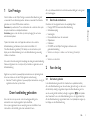 3
3
-
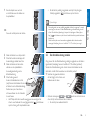 4
4
-
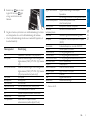 5
5
-
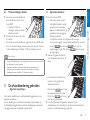 6
6
-
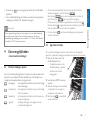 7
7
-
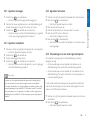 8
8
-
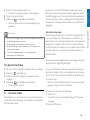 9
9
-
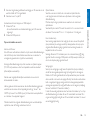 10
10
-
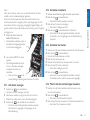 11
11
-
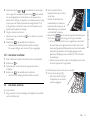 12
12
-
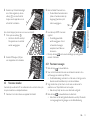 13
13
-
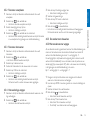 14
14
-
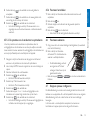 15
15
-
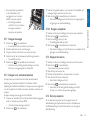 16
16
-
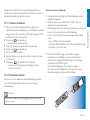 17
17
-
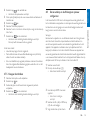 18
18
-
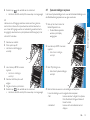 19
19
-
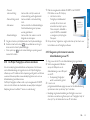 20
20
-
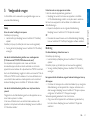 21
21
-
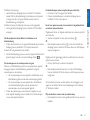 22
22
-
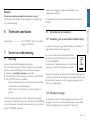 23
23
-
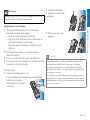 24
24
-
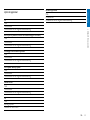 25
25
-
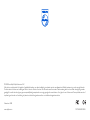 26
26
Philips SRT9320/10 Handleiding
- Type
- Handleiding
- Deze handleiding is ook geschikt voor
Gerelateerde papieren
-
Philips SRU6006/10 Handleiding
-
Philips SRU6006/10 Product Datasheet
-
Philips SRU6008/10 Product Datasheet
-
Philips SRT8215/10 Product Datasheet
-
Philips SRU8008 Handleiding
-
Philips SRU8015 Handleiding
-
Philips SRU8015/10 Product Datasheet
-
Philips SRT9320/10 Product Datasheet
-
Philips 42PFL7108K/12 Handleiding
-
Philips 47PFL6678K/12 Handleiding